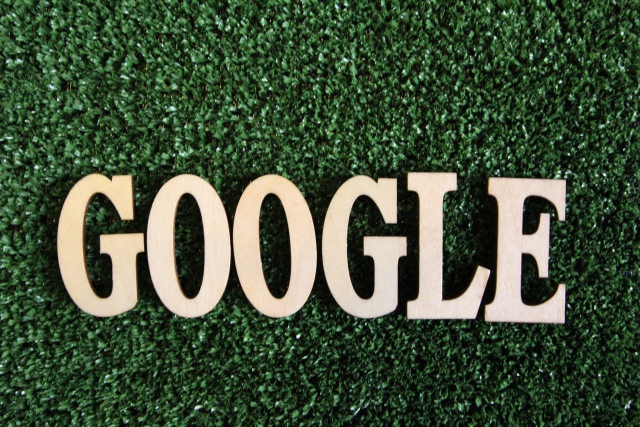はじめに

ウェブサイトやアプリの運営において、アナリティクスは欠かせないツールです。この記事では、初心者がアナリティクスを効果的に活用するための基本的な方法とポイントを解説します。
アナリティクスとその必要性
アナリティクスは、日々利用するデータ解析の手法です。この記事では、アナリティクスの基本的な概念と、なぜそれが重要なのかについて説明します。
初めて聞く方も多いかもしれませんが、アナリティクスとは単純に言えば「データを解析して有用な情報を得る活動」です。ウェブサイトを運営する際、訪問者数やページビュー、滞在時間など多くのデータが生まれます。これらを効率よく解析することで、サイトの改善やマーケティング戦略に生かすことができます。
では、アクセス解析はなぜ重要か。答えは簡単で、未来の戦略を立てる上での方向性を示してくれるからです。データを元にした具体的な改善点が明確になり、効果的なアクションを起こせる可能性が高まります。
ただし、このデータ解析は正確でなければ意味がありません。集めたデータはしっかりと整理し、適切な解釈をすることが求められます。間違ったデータ解析は間違った方向に導く可能性もありますので、注意が必要です。
アナリティクスは継続的な活動が求められる点も特徴です。一度解析して終わりではなく、定期的なチェックと改善が必要です。この記事を機に、アナリティクスの重要性について再認識してみてください。
導入方法
サイト運営においてアクセス解析は欠かせない活動です。そのためには導入から運用までの基本的な手続きを理解することが重要です。この部分では、アカウントの取得からトラッキングIDの埋め込みまでの手順について説明します。
まずは、適切なアカウントを作成する必要があります。多くの場合、メールアドレスとパスワードでサインアップできます。次に、ダッシュボードで新しいプロジェクトを作成します。プロジェクト名やウェブサイトのURLを入力し、設定を完了させます。
プロジェクト作成が終わったら、次はトラッキングIDを取得するステップです。ダッシュボードに表示される情報からトラッキングIDを見つけ、それをウェブサイトのコードに埋め込む作業が必要です。このIDがあることで、訪問者の動きやアクセス情報を正確に把握できます。
トラッキングIDの埋め込み方は、ウェブサイトの種類や使用しているプラットフォームによって異なることがあります。しかし、一般的にはヘッダーやフッターにこのIDを埋め込むのが一般的です。この作業が終われば、設定は完了です。
正確なデータ収集のためには、導入後にしばらくは状況を確認し、必要な調整を行うことが大切です。アクセス解析の精度を高めるためにも、設定した内容がしっかりと反映されているかをチェックすることを忘れずに行ってください。
以上の手順で、アクセス解析ツールの基本的な導入は完了します。今回は簡単な説明に留めましたが、確実な運用を行うためには、定期的なデータチェックと更新が必要です。
基本的な使い方
アクセス解析ツールを導入したら、次はその活用方法です。データの取得期間の選択や、データをExcelやGoogleスプレッドシートにエクスポートする方法は、日常業務でよく使われます。
データの取得期間の選択
ダッシュボードにログインした後、トップ画面で「期間」の部分に注目しましょう。日付をクリックするとカレンダーが表示され、取得したい期間を設定できます。短い期間であれば「週」、長い期間であれば「月」または「年」でデータを取得することが可能です。
ExcelとGoogleスプレッドシートへのエクスポート
データを外部ツールに移動する場合、多くは「エクスポート」機能を使います。この機能は通常、ダッシュボード上部にある「エクスポート」ボタンからアクセスできます。クリックすると出力形式の選択ができ、ここでExcelやGoogleスプレッドシートを選べます。選択後、出力ボタンを押すとデータが移動します。
このようにして取得したデータは、自分自身で分析したり、他のチームメンバーと共有することができます。データの取り扱いには慣れが必要ですが、基本操作をマスターすることで、より効率的に業務を進められます。
データをしっかりと管理し、分析することでWEBサイトの運用に大きな助けとなります。基本的な使い方を把握し、日々の業務に活かしてください。
注意点
アクセス解析ツールの導入にあたり、気をつけたいポイントと設定すべき要点を紹介します。
導入で気をつけたいポイント
- ユーザープライバシーの確保
データを収集する際、ユーザーのプライバシーを尊重するための設定が必要です。プライバシーポリシーの明示も忘れずに。 - 正確なトラッキング
データの信頼性を確保するため、トラッキングコードの正確な配置が必要です。コードが二重に埋め込まれていないか、確認しましょう。
設定すべき4つのポイント
- 目標設定
何を目的としてデータを収集するのか明確にしましょう。それに基づいてKPIを設定できます。 - フィルタリング
不必要なデータは除外するフィルターを適用することで、分析が簡単になります。 - ユーザーセグメント
特定のユーザーグループに焦点を当てたい場合、セグメントを作成します。これにより、データ分析がより具体的に。 - アラート設定
予期せぬ変動があった際に通知が来るように、アラートを設定することがおすすめです。
以上のポイントを抑えながら導入と設定を進めていくと、後々の分析がスムーズになります。特にユーザープライバシーとデータの信頼性は、重視すべき部分です。確認を怠らず、質の高いデータ収集と分析を目指しましょう。
アクセス解析で見るべき指標

WEBサイトの効果を測定する際、どのような指標に注目するべきか迷う場面が多いでしょう。以下に、主要な指標を「ユーザー」「集客」「行動」「コンバージョン」の4つのカテゴリーで詳しく説明します。
ユーザーに注目すべき指標
- ユーザー数
訪れる人数が多ければ多いほど、それだけ多くの人に興味を持たれている証拠です。 - 新規とリピートの比率
新規の方が多ければ集客力が、リピートが多いと満足度が高いと評価できます。
集客の指標
- 流入元
どこから訪問者が来ているかを確認。その情報を元に、効果的な広告戦略を練ることができます。
行動のポイント
- ページビュー数
どれだけ内容が見られたかの指標です。多いと興味を引いている可能性が高くなります。 - 滞在時間
長い滞在時間は、訪問者が興味を持っていると解釈できます。
コンバージョンへのステップ
- 目標達成数
何人があなたの望むアクションを行ったか。この数値が高いと成功していると言えるでしょう。
以上が基本的なアクセス解析で注目すべき指標です。各指標を把握し、そのデータに基づいて改善策を考えていくと、より効果的なWEB運営が可能となります。確認を怠らないようにしましょう。
質の高い解析のためのポイント
アクセス解析はただ数値を見るだけではなく、その背後に隠れた意味を理解することが大切です。以下に、プロがよく活用する5つの解析事例とそれに基づいた分析手法をご紹介します。
ページ訪問順に注目
- 顧客の流れ
一般的にはランディングページからどう進んでいくか、その動きが重要とされます。顧客の行動を理解し、必要な改善を行うべきです。
目標設定は具体的に
- 具体的なKPI
目標設定を曖昧にせず、具体的なKPI(キーパフォーマンスインディケーター)で設定することが肝心です。
ユーザーの行動を深堀り
- 滞在時間と活動量
短い滞在でも多くのページを見ている場合、情報収集が主な目的である可能性があります。
地域性の考慮
- 地域別アクセス
地域によって興味や需要が変わる場合も。地域性を理解することで、ターゲティングの精度が上がるでしょう。
デバイス別解析
- 使用デバイス
スマートフォンでのアクセスが多い場合、モバイルフレンドリーな設計が求められる場合が多いです。
これらのポイントを踏まえ、分析する際には独自の視点を持つことが重要です。一つ一つのデータに意味を見出し、その上で戦略を練ることで、より質の高い解析が可能となります。確認を怠らず、日々の運営に生かしていきましょう。
Google アナリティクス360とGA4
アクセス解析にはさまざまなツールが存在しますが、特にGoogleのアナリティクス製品はよく使われています。特にGoogle アナリティクス360とGA4(Google アナリティクス4 プロパティ)があり、それぞれに特色と利点があります。
ユーザー指向の違い
- Google アナリティクス360
セッションとページビューを中心にデータ収集を行います。クラシックな解析方法で、多くの企業が導入しています。 - GA4
ユーザーのイベント(行動)が中心です。これにより、ユーザー一人一人の動きをより詳細に把握できます。
レポート作成の柔軟性
- Google アナリティクス360
決まった形式のレポートが多く、カスタマイズは限定的です。 - GA4
レポートの自由度が高く、分析に必要な情報を自分で選べる点が利点とされています。
データ保持期間
- Google アナリティクス360
長期的なデータ保持が可能ですが、期間が過ぎると削除されます。 - GA4
データを長期間保存でき、さらに柔軟なデータのアクセスが可能です。
プライバシー対応
- Google アナリティクス360
既存のプライバシー設定は限定的であり、GDPR対応などには手間がかかります。 - GA4
より進んだプライバシー設定が可能で、GDPRなどの法的要件に柔軟に対応できます。
以上の点から、目的や必要性に応じて選ばれるべきプラットフォームが異なるでしょう。機能や特性を理解し、最適な解析ツールを選んで活用してください。
360とGA4の違い
アクセス解析の世界には多くの選択肢がありますが、特にGoogleのアナリティクス製品は注目されています。360とGA4、これらの主要な違いについて見ていきましょう。
有料版と無料版の対比
- 360(有料版)
主に大企業向けで、高度な機能やサポートが充実しています。価格は高めですが、多くの分析ツールが備わっています。 - GA4(無料版)
基本的な機能は無料で使えます。小規模なWEBサイトや個人ブログにも十分対応できるレベルです。
ユニバーサルアナリティクスとの差
- 360(ユニバーサルアナリティクス)
旧世代のアナリティクスとも呼ばれ、セッションやページビューが中心です。 - GA4
イベント追跡が基本であり、よりユーザー中心のアプローチを取ります。
データの見方
- 360
過去のデータを基にしたレポートが豊富です。定型の分析が行いやすいとされています。 - GA4
リアルタイムなデータに強く、将来のトレンドを予測する機能も備わっています。
プライバシー
- 360
一般的なプライバシー対策は備わっていますが、法的要件には手間がかかります。 - GA4
最新のプライバシー対応が可能で、法的要件にも柔軟に対応できます。
これらを理解し、WEBサイトの目的や規模に応じて選ぶことが重要です。選択肢を理解し、最適なものを選んでください。
GA4の導入時期
解析ツールとして多くの方に使われているGoogleアナリティクスですが、その新しい形態としてGA4があります。本記事では、GA4が開発された背景と、いつ導入すべきかについて考察します。
GA4の開発背景
- ユーザー行動の変化
スマートフォンの普及とともに、ユーザーの行動は多様化しています。GA4は、この変化に柔軟に対応する設計です。 - プライバシー重視
法的要件が厳しくなる中、データの収集と管理に新たな規制があります。GA4は、それに対応した機能を提供します。
導入時期の推奨
- 新規サイト
新しくWEBサイトを立ち上げる場合、最初からGA4を導入するのが良いでしょう。 - 既存サイト
現在旧型のGoogleアナリティクスを使用している場合、段階的な移行を考えます。すぐに全面移行する必要はないですが、並行して使い始めることを推奨します。 - 法的要件
新しいプライバシー規制が適用される前に、GA4に移行することが望ましいです。
GA4の登場は、WEB解析の新たな局面を切り開いています。導入のタイミングは、サイトの状況と合わせて慎重に選んでください。理由や目的を理解し、最適な選択をしていきましょう。
おわりに
アナリティクスはデータを解析し、ビジネスに役立てるための重要なツールです。本記事では、初心者が理解しやすいように基本的な概念から応用までを網羅しました。これを参考に、アナリティクスを効果的に活用して、ビジネスをさらに成長させましょう。